Nintendo Switch 錄音綜合指南
Nintendo Switch 是三大最受歡迎的遊戲機之一,提供創新的便攜式遊戲體驗。 Switch 及其遊戲功能可讓您透過內建錄音功能輕鬆捕捉和分享遊戲時刻。這篇文章為您提供了完整的指南 如何在 Nintendo Switch 錄音.
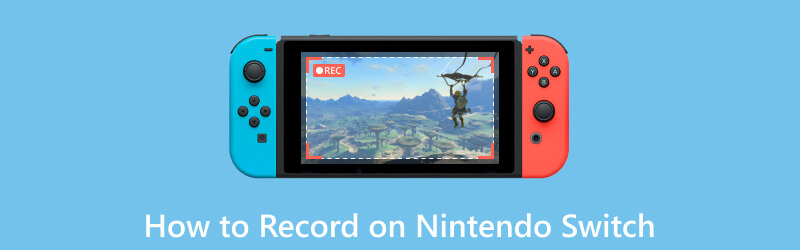
- 指南清單
- 第 1 部分. 在 Nintendo Switch 錄製遊戲
- 第2部分.使用擷取卡錄製切換
- 第 3 部分. 如何在 PC 上錄製 Switch 遊戲
- 第 4 部分:Nintendo Switch 遊戲錄製常見問題解答
第 1 部分:如何在 Nintendo Switch 上錄製遊戲玩法
Nintendo Switch 提供兩個主要選項用於錄製遊戲玩法、捕獲螢幕截圖和錄製影片剪輯。要截取螢幕截圖,只需按 捕獲 左側 Joy-Con 控制器上的按鈕。錄製影片剪輯需要更複雜的設置,我們將在下面的指南中進行探討。
要在 Nintendo Switch 上錄製遊戲影片剪輯,您需要確保控制台中插入了 microSD 卡,並且它有足夠的可用空間來容納視訊檔案。
若要存取 Nintendo Switch 上的錄製功能,請開啟您想要錄製的遊戲,然後按住 捕獲 按鈕。這將觸發錄製功能,系統將開始錄製前 30 秒的遊戲玩法。
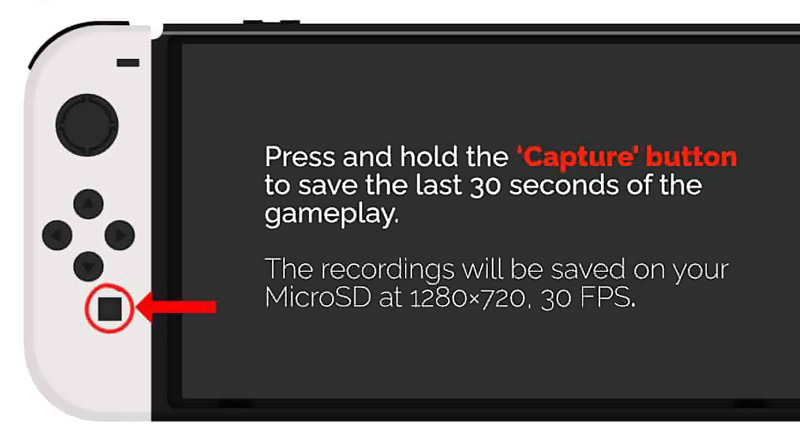
預設情況下,Nintendo Switch 會記錄最後 30 秒的遊戲時間。導航 設定, 選擇 資料管理 選項,然後轉到 管理螢幕截圖和視頻。在這裡您可以根據您的需求自訂錄音。
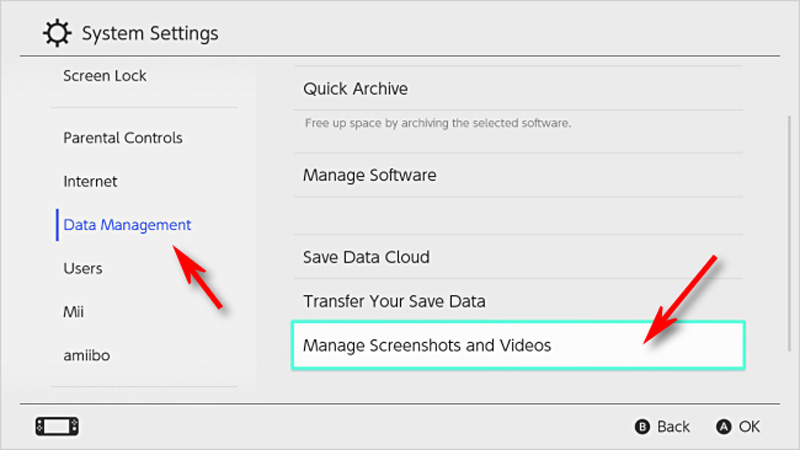
Nintendo Switch 錄製功能的彈性讓您可以編輯錄製的片段。捕捉影片後,導覽至 專輯 主選單上的部分。選擇所需的影片並按 編輯 按鈕。您可以修剪剪輯、添加文本,甚至覆蓋音頻評論。
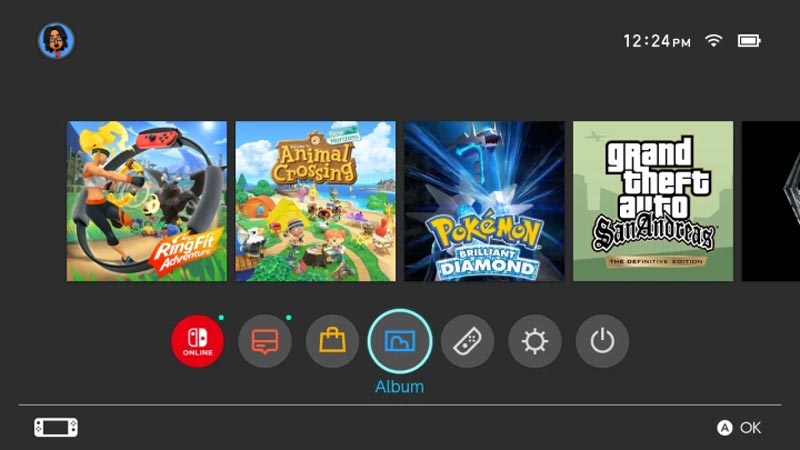
對編輯的影片剪輯感到滿意後,您可以上傳並與其他人分享。 Nintendo Switch 提供了多種共享選項。您也可以使用內建的 Nintendo Switch Online 應用程式與朋友分享您的錄音。
第 2 部分. 如何使用擷取卡錄製 Switch 遊戲
對於想要更好地控制遊戲錄製的高級用戶來說,外部採集卡可能是有價值的補充。將其連接到您的 Nintendo Switch,直接在您的 PC 上捕捉高品質的鏡頭。請依照以下步驟使用採集卡記錄您的 Switch 遊戲玩法。
首先,您需要設定採集卡。使用 USB 連接線將擷取卡連接到電腦。安裝採集卡隨附的任何必需的驅動程式或軟體。然後取出 Switch 隨附的 HDMI 連接線,將一端連接到 Switch 底座上的 HDMI 輸出連接埠。將另一端連接至擷取卡上的 HDMI 輸入連接埠。

將擷取卡連接到顯示器或智慧電視。開啟電腦上的擷取卡軟體,選擇適當的視訊輸入來源。根據需要設定捕捉解析度和幀速率。
在擷取卡軟體中,選擇開始錄製選項。您也可以選擇設定用於開始和停止錄製的熱鍵。開始玩您想要錄製的 Switch 遊戲。遊戲玩法將顯示在您的顯示器或電視上,捕獲卡會將其捕獲到您的電腦上。
完成錄製後,返回擷取卡軟體並選擇停止錄製的選項。捕捉的遊戲畫面將儲存到您的電腦儲存中。
第 3 部分:在 PC 上錄製 Nintendo Switch 遊戲的更好方法
要在電腦上錄製 Nintendo Switch 上的遊戲玩法,您也可以依靠一些錄製軟體,例如 ArkThinker Screen Recorder。它可以優化Switch遊戲圖像品質並錄製高清影片。
使用 HDMI 連接線將 Nintendo Switch 連接到 PC 的 HDMI 輸入。您可能需要選擇來源才能將 Switch 螢幕投射到電腦的顯示器上。
安裝建議的ArkThinker螢幕錄影機並打開它。為您的 Switch 遊戲錄製設定所需的視訊和音訊設定。它有一個個體 遊戲錄音機 輕鬆捕捉您的 Switch 遊戲瞬間。

一切設定完畢後,點擊 記錄 按鈕來捕捉您的 Nintendo Switch 遊戲玩法。完成錄製後,查看並編輯它,然後將錄製的遊戲檔案儲存到您的電腦。

第 4 部分:Nintendo Switch 遊戲錄製常見問題解答
如何錄製超過 30 秒的 Switch 遊戲?
Nintendo Switch 可讓您透過按下「捕捉」按鈕來記錄最後 30 秒的遊戲過程。如果您想捕捉超過30秒的畫面,可以將Switch螢幕投射到電腦上,然後使用擷取卡或建議的擷取卡 遊戲錄音機.
為什麼我無法在 Nintendo Switch 上錄製遊戲玩法?
由於不同的原因,您可能無法在 Switch 主機上擷取遊戲過程。您應該確保您的 microSD 卡有足夠的儲存空間。檢查軟體並將您的 Switch 更新到最新的系統版本。另外,您可以重新啟動 Nintendo Switch 來解決問題。
玩 Switch 遊戲時如何錄音?
將您的 Switch 主機連接到電腦並下載 遊戲錄音機。打開網路攝影機來捕捉自己。您可以自由控制捕捉區域並將其放置在遊戲螢幕上的任何位置。
結論
在 Nintendo Switch 上錄製遊戲玩法 為遊戲玩家開啟了一個充滿可能性的新世界。無論您是想捕捉難忘的時刻、與朋友分享精彩的遊戲玩法,還是透過直播展示您的技能,Nintendo Switch 上的錄製功能都是您可以使用的強大工具。
你怎麼看這個帖子?點擊評價這篇文章。
出色的
評分: 4.9 / 5(基於 294 票)



